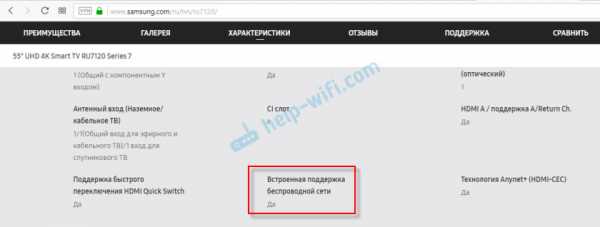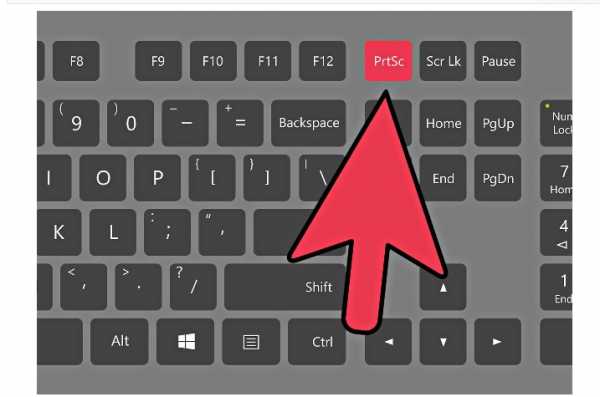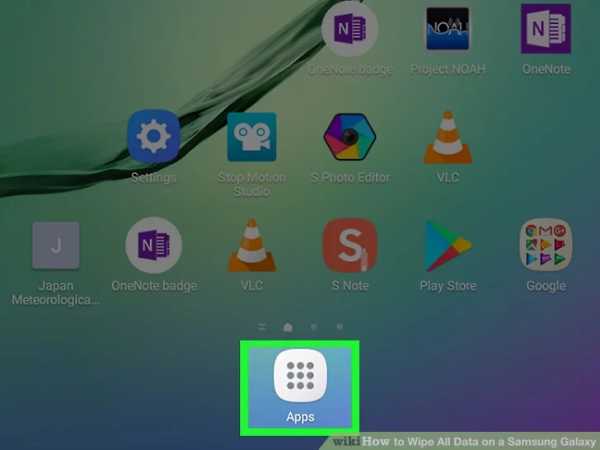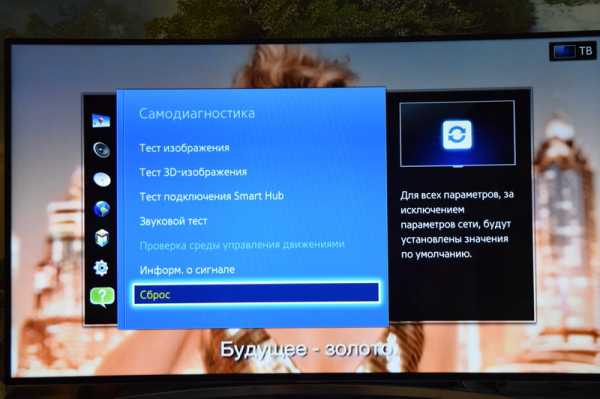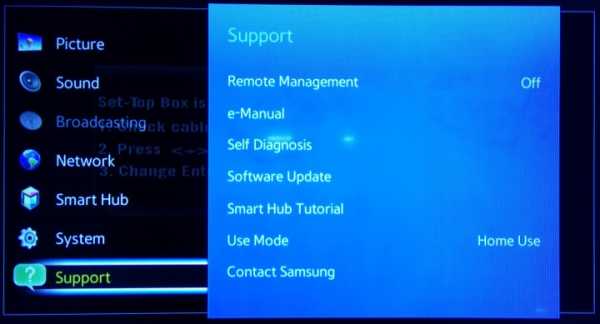Как перезапустить телефон самсунг
Как перезагрузить смартфон Samsung любой модели
Как перезагрузить смартфон Samsung, – инструкция, как это сделать, может потребоваться любому пользователю, у которого завис телефон или отмечается значительное замедление его работы.
Виды перезагрузок Самсунга
Разработчики предоставили пользователям несколько вариантов перезагрузки, которые позволяют выключить и включить смартфон:
- перезагрузка программными средствами позволяет сделать рестарт “чистым” и не вредящим запущенным приложениям и процессам, а также помогает осуществить качественным сброс;
- рестарт посредством аппаратных кнопок служит для экстренного выключения и включения устройства при необходимости срочного возобновления работоспособности.
В зависимости от проявившейся проблемы, требующей рестарта, пользователи могут применять разные варианты. Начнем с самого простого способа.
Обычная перезагрузка телефона
При появлении сбоев в работе приложений или зависании ПО есть смысл инициировать обычную перезагрузку Самсунга. Практически на всех моделях она запускается нажатием на кнопку питания 2-3 секунды. После этого выйдет меню, где пользователю нужно тапнуть пункт, относящийся к рестарту.
Порой тачскрин на зависшем устройстве совсем не реагирует на прикосновения, в таком случае для моделей серии Галакси разработчик предусмотрел еще одну рабочую комбинацию. Потребуется одновременно зажать и удерживать до результата все ту же кнопку питания и уменьшения громкости. Через 6-9 секунд смартфон самостоятельно выключится и запустится снова.

Перезагрузка со сбросом
Решить проблемы с зависающим ПО и глючащими приложениями поможет перезагрузка со сбросом. Данная манипуляция устраняет сбои программ, но при этом совершенно не затрагивает пользовательских файлов. После такого рестарта устройство начнет работать стабильно, повысится его производительность, а фото, содержимое чатов и важные медиафайлы останутся нетронутыми.
Чаще всего перезагрузка Самсунга со сбросом требуется, если на устройство был загружен некий софт, который вызвал значительные сбои в работе девайса. Если удаление программки и чистка утилитой не принесли желаемого результата, целесообразно “откатить” систему:
- Идем в “Настройки”, останавливаемся на “Общие”, переходим в “Сброс”.
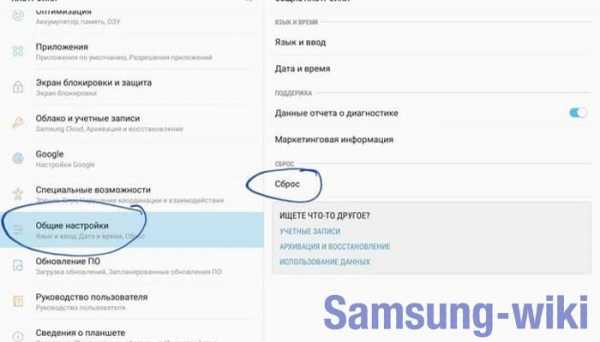
- Выбираем “Сброс настроек”, соглашаемся на манипуляцию.
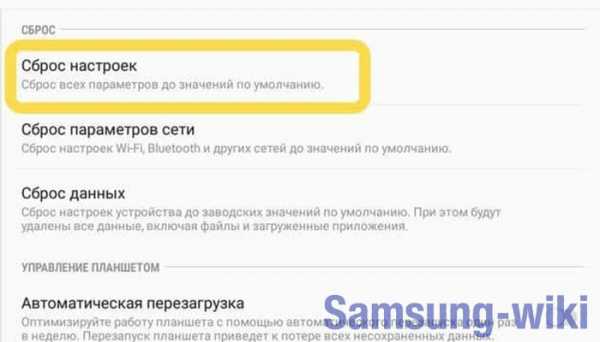
Сброс настроек позволяет откатить систему смартфона на уровень заводских показателей, которые работают стабильно и не конфликтуют друг с другом. Впредь во избежание возникших проблем старайтесь не влезать в android и не устанавливать на дорогостоящий гаджет сомнительный софт.
Автоматическая перезагрузка
Новые флагманы Самсунга умеют совершать рестарт самостоятельно, как правило, они перезагружаются ночью и обязательно – при выключенном экране. Процесс позволяет немного сэкономить заряд и увеличить производительность, хотя владельцы Самсунгов, “игравшие” с функцией отмечают, что изменения незначительные. Пользователи могут внести изменения в график процессов, выбрав даты и подходящее время:
- Посещаем “Настройки” и вкладку “Сброс”.
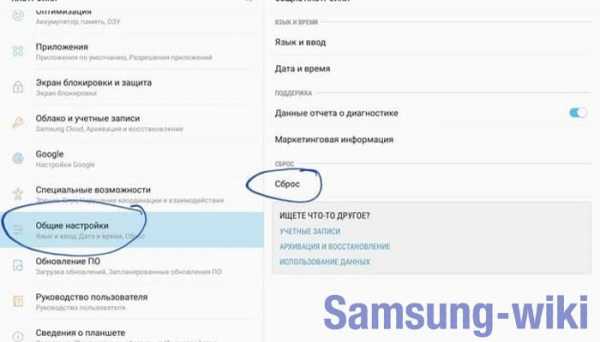
- В меню тапаем “Автоматически перезапускать Samsung”.
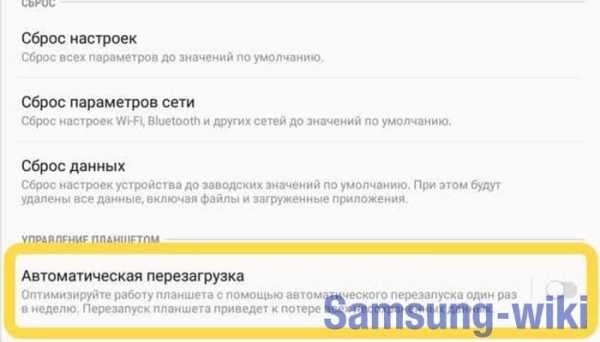
- Откроется окошко, где пользователи могут выбрать, в какое время наиболее удобно производить рестарт системы устройства.
Учитывайте, что автоматический рестарт инициируется только в том случае, если запас заряда более 30%. Помимо этого, внутренняя память не должна быть зашифрованной, а симка – отключенной, иначе перезапуска не произойдет.
Что делать, если телефон не перезагружается?
Вышеприведенные инструкции, как перезагрузить Samsung, не помогли? Тогда переходим к кардинальным мерам. Если вы уверены, что виновником невозможности сделать рестарт не стало какое-то установленное ПО, работающее со сбоями и вызывающее конфликты в системе, можно просто снять крышку и вынуть аккумулятор. Через пару минут батарею вставляем обратно и включаем устройство, оценивая его работу.
Если простая манипуляция с аккумулятором не решила проблемы, используем встроенное в Андроид меню Рекавери. К слову, неискушенным пользователям сюда лучше не заходить, поскольку недостаток опыта может привести к роковым последствиям.
Алгоритм перехода в меню прост:
- Выключаем смартфон, нажав на кнопку питания и выбрав “Выключение”.
- Одновременно зажимаем кнопки питания, активации экрана и уменьшения громкости, удерживая их до вывода на экран логотипа Самсунга. В некоторых линейках меню рекавери вызывается иначе, информацию об этом можно найти на специальных форумах.

- Передвижение по пунктам меню в Рекавери осуществляется клавишей громкости, а выбор определенного пункта – нажатием на кнопку активации экрана.
- Если необходимо сделать полный сброс, выбираем пункт, содержащий фразу “Factory Reset”. По завершении процесса жмем “Reboot System Now” и дожидаемся перезагрузки девайса.
Рекавери – это кардинальный способ перезагрузки, когда ни один метод не помогает перезапустить смартфон. Он возвращает устройство к заводским неконфликтующим настройкам и полностью стирает данные, хранящиеся во внутренней памяти. Вам заново придется устанавливать полезные и нужные приложения.
Все, что вам нужно знать о перезагрузке Samsung - Dr.Fone
Часть 2: Как исправить телефон Samsung, который постоянно перезагружается?
В этой части мы обсудим проблему перезагрузки устройства. Иногда устройства Galaxy от Samsung перезагружаются самостоятельно. Этот цикл загрузки - одна из самых распространенных проблем в наши дни, и причины могут быть любыми. Мы перечислили некоторые из них для вас как под -
- А.Опасный вирус, который мог поразить устройство
- Б. Неправильное или вредоносное приложение, установленное пользователем
- C. Несовместимость с ОС Android или неудачный процесс обновления.
- D. Неисправность в устройстве Android.
- E. Устройство повреждено водой, электричеством и т. Д.
- F. Внутренняя память устройства повреждена.
Теперь давайте обсудим возможные решения этих проблем по порядку, начиная с самого простого.
Самым первым решением было бы попытаться выполнить программный сброс устройства, отключив все возможности подключения, извлекая SD-карту и извлекая аккумулятор. Иногда этот процесс может помочь вам справиться с ситуацией.
Если это решение не помогает решить проблему с циклом загрузки, вы можете попробовать следующие методы.
Решение 1:
Если вы можете использовать свое устройство между двумя циклами загрузки в течение нескольких минут, этот процесс вам поможет.
Шаг № 1. Зайдите в Меню и выберите Настройки.
Шаг № 2 - Найдите «Резервное копирование и сброс» и нажмите на него.
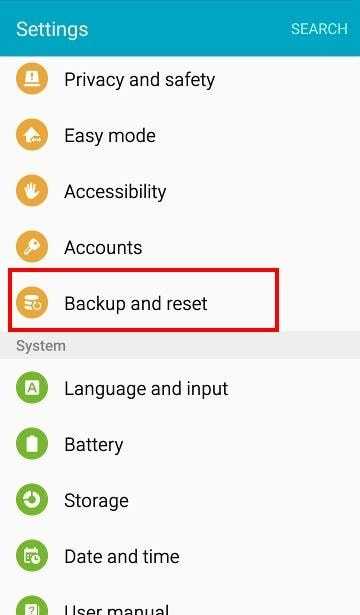
Шаг № 3 - Теперь вам нужно будет выбрать «Сброс заводских данных» из списка, а затем нажать «Сбросить телефон», чтобы восстановить заводские настройки устройства.
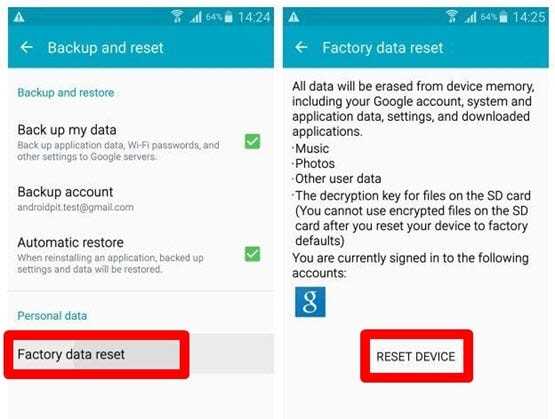
Теперь ваше устройство будет восстановлено до заводского состояния, и проблема с циклом загрузки должна быть решена.
Решение 2:
Если ваше устройство, к сожалению, находится в состоянии непрерывного цикла загрузки, и вы даже не можете использовать его мобильный телефон, вам следует выбрать этот процесс.
Шаг № 1 - Выключите устройство, нажав кнопку питания.
Шаг № 2 - Теперь одновременно нажмите кнопку увеличения громкости, «Меню / Домой» и «Питание».Ваше устройство Samsung Galaxy загрузится в режиме восстановления.
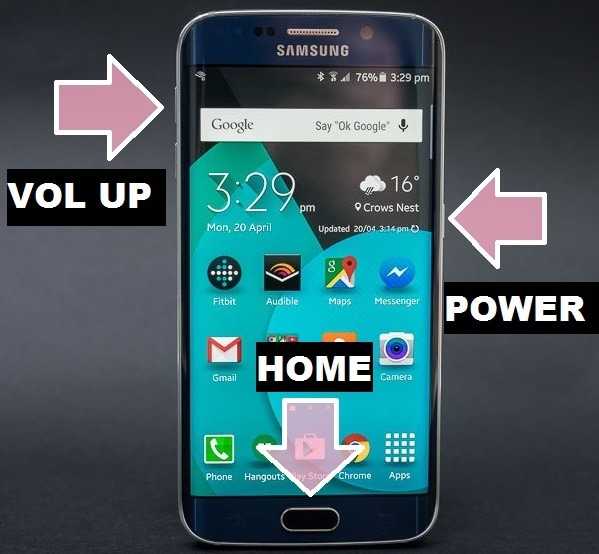
Шаг № 3 - Выберите «Wipe Data / Factory reset» в меню восстановления. Вы можете перемещаться с помощью кнопок увеличения и уменьшения громкости и выбирать с помощью кнопки питания.
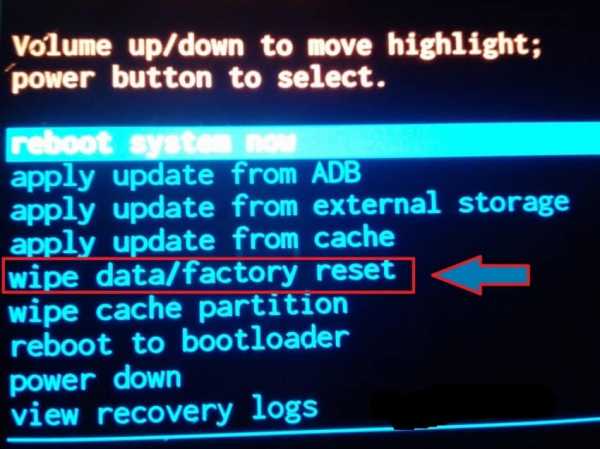
Теперь выберите «да» для подтверждения. Теперь ваше устройство Galaxy начинает сбрасываться до заводского состояния.
И, наконец, выберите «Перезагрузить систему сейчас», чтобы перезагрузить устройство, и проблема с перезагрузкой Samsung Galaxy будет решена.
Важно: этот процесс удалит все ваши личные данные из вашей внутренней памяти и, поскольку у вас нет доступа к телефону, который находится в непрерывном цикле загрузки, невозможно выполнить резервное копирование ваших данных.
.Как перезагрузить или исправить замороженный / мертвый телефон Samsung
Существует множество причин, по которым телефон Samsung может внезапно зависнуть или умереть. Некоторые из основных и распространенных причин включают следующее:
• Ошибка системного файла Android
• Сбой приложения
• Несовместимое пользовательское ПЗУ или режим восстановления
• Ошибка обновления прошивки
Вы в такой ситуации? Не волнуйся больше. Существует так много методов, которые вы можете использовать для решения различных проблем системы Android.Продолжайте читать, чтобы узнать, как исправить замороженный или мертвый Samsung Galaxy.
1. Принудительно перезагрузите Samsung Galaxy, если зависает в течение длительного периода
2. Как исправить мертвую Samsung Galaxy одним щелчком мыши
3. 5 способов исправить зависшую или мертвую Samsung Galaxy
1. Принудительно перезагрузите Samsung Galaxy, если зависает на длительный период
Если ваш телефон Samsung Galaxy зависает, и вы не можете ждать несколько минут, прежде чем он снова вернется к жизни. Вы можете принудительно перезагрузить телефон.
• Samsung Galaxy можно выключить:
Нажмите и удерживайте кнопку питания, через несколько секунд на экране появятся три значка: «Выключение», «Перезагрузка», «Включить аварийный режим». Нажмите «Перезагрузить», чтобы перезагрузить телефон.
• Samsung Galaxy не отвечает
Нажмите и удерживайте одновременно клавиши уменьшения громкости и питания (боковая клавиша для Samsung Galaxy S20 / Note 20) в течение примерно 10–15 секунд, пока не увидите логотип Samsung, при условии, что батареи достаточно для процесса перезагрузки.

Обратите внимание, что это не постоянное решение, а способ обойти проблему. Постарайтесь выяснить, в чем может быть проблема, и устранить ее.
Как исправить замерзший или мертвый Samsung Galaxy в один клик
FORecovery - Android Repair - замечательный инструмент, который может исправить различные проблемы системы Android всего за несколько кликов.
• Это программное обеспечение обеспечивает самый высокий уровень успеха, когда дело доходит до исправления системных проблем Android, таких как замороженное / заблокированное устройство Samsung, черный экран смерти, устройство Samsung, застрявшее на логотипе Samsung.
• Его удобный интерфейс очень прост в использовании с пошаговыми инструкциями на экране.
• Программа Toolkit безопасна в использовании, она выполняет прошивку стоковой прошивки для восстановления системных файлов.
• Совместимость со всеми телефонами Samsung, включая Samsung Galaxy S10 / S9 / S8 / S7 и Samsung Galaxy Note10 / Note9 / Note8.
Загрузите Win
Шаг 1: Запустите набор инструментов и подключите свой телефон Samsung
Шаг 2: Введите имя и модель телефона Samsung.
Программа попросит вас ввести марку и модель вашего телефона Samsung.Таким образом, программа сможет загрузить нужную прошивку для вашего мертвого телефона. Убедитесь, что информация, которую вы предоставляете программе, верна. Если вы не уверены, уточните марку и модель своего телефона в Интернете.
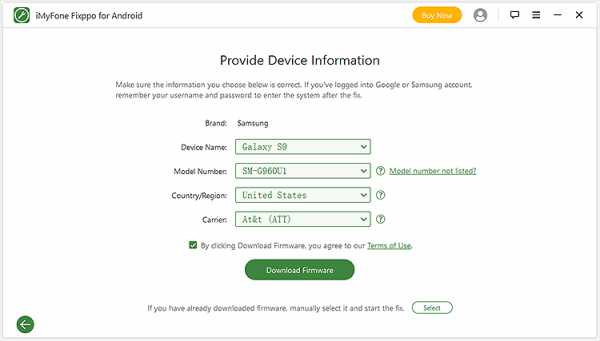
Программа автоматически загрузит ваш пакет восстановления.
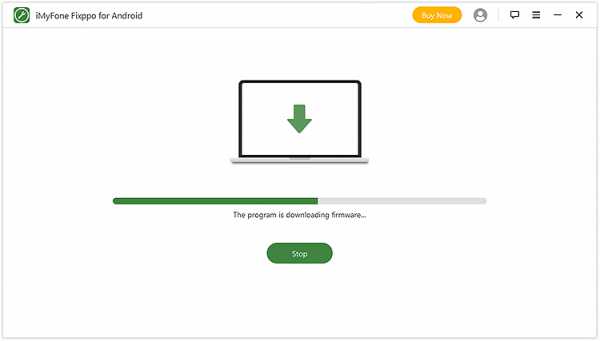
Шаг 3: Перейти в режим загрузки
После загрузки прошивки инструментарий предложит вам переключить телефон в режим загрузки с пошаговыми инструкциями на экране.
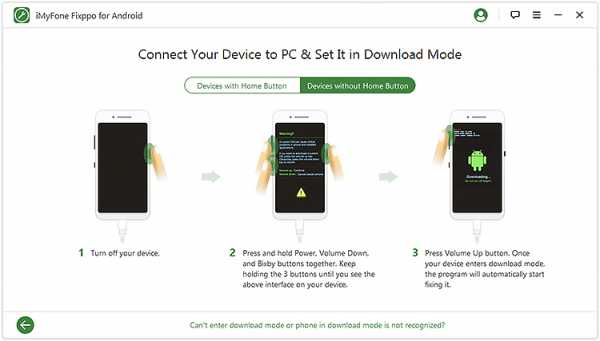
Шаг 5: После полной загрузки прошивки программа начнет анализировать и восстанавливать неисправный телефон Samsung.
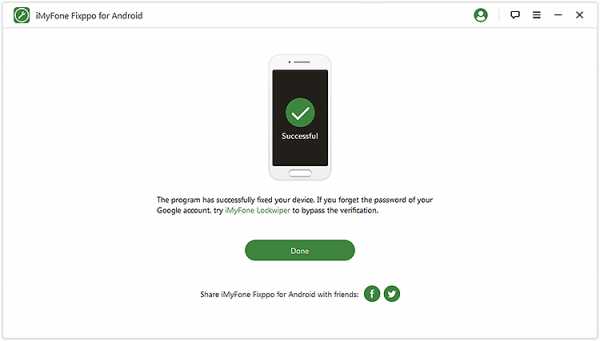
4 способа исправить замороженный или мертвый Samsung Galaxy
1. Проблема с памятью
Если вы останетесь на несколько дней, не перезагружая телефон Samsung Galaxy, приложения начнут зависать и случайным образом вылетать. В основном это вызвано сбоями памяти. Вы можете легко решить эту проблему, выключив телефон Samsung Galaxy.
Если это не сработает, попробуйте следующую процедуру:
• На главном экране щелкните Приложения.
• Коснитесь Управление приложениями.
• Щелкните приложение, которое продолжает давать сбой.
• Выберите, очистите данные и очистите кеш.
Когда причина отказа - недостаток памяти. Нестабильным приложениям может не хватить памяти на вашем устройстве для правильной работы. Вы можете попробовать удалить или удалить неиспользуемые приложения или медиафайл, чтобы освободить место в памяти.
2. Загрузите телефон в безопасном режиме.
Вы можете попытаться разобраться в корне проблемы, загрузив устройство Samsung в безопасном режиме. Зачем? после перехода в безопасный режим сторонние приложения временно отключаются. Если зависание или смерть телефона вызвано третьей стороной, то в этом режиме Play Store не сработает. Чтобы перезагрузить Galaxy в безопасном режиме, сделайте следующее.
• Сначала нажмите и удерживайте клавишу питания (боковая клавиша для Samsung Galaxy S20 / Note 20) и клавишу уменьшения громкости.
• Как только вы увидите на экране «Samsung Galaxy», отпустите клавишу питания, но продолжайте удерживать клавишу уменьшения громкости.
• Удерживайте нажатой клавишу уменьшения громкости, пока устройство не перезагрузится.
• Отпустите, когда увидите «Безопасный режим» в нижнем левом углу экрана.
3. Удалите временные файлы или кеши
При обновлении прошивки телефона некоторые файлы могут быть повреждены, но система может продолжать их использовать. Когда это произойдет, ваше устройство будет испытывать проблемы с производительностью, такие как сбой приложения или зависание телефона.Чтобы решить эту проблему, вам придется стереть раздел кеша. Если это не поможет, может помочь следующее решение.
4. Сбросьте настройки телефона
Это должно быть вашим секретным оружием; вы используете его только тогда, когда все остальное не удалось. Сброс настроек телефона означает удаление множества важных файлов или данных, сохраненных во внутренней памяти телефона. Вы возвращаетесь к настройкам Galaxy по умолчанию. Это может решить проблему с зависанием, но нет никаких гарантий.
Если ваш телефон продолжает зависать или не возвращается к жизни после этого процесса, необходимо перепрограммировать прошивку или переустановить.Ищите техников по телефону, которые могут это сделать.
4 метода сброса телефона Samsung [решено]
Зачем нужно перезагружать устройство Samsung?
Существует несколько причин, по которым пользователь телефона Samsung захочет удалить данные со своего устройства. Например, если вы обнаружите, что приложения на телефоне либо зависают, либо вылетают из строя, устройство издает странные звуки или вообще не производит звука, тогда вам необходимо знать, что пора выполнить сброс настроек до заводских.
Другие причины включают проблемы при синхронизации с другими устройствами, а также при приеме и выполнении вызовов.При выполнении сброса к заводским настройкам вы можете удалить данные без возможности восстановления или восстановить их.
Часть 1. Резервное копирование данных перед сбросом настроек Samsung
Если вы выполните сброс настроек на своем смартфоне, планшете или заметке Samsung, вы удалите с устройства всю информацию, включая фотографии, видео, контакты и приложения. Резервное копирование данных позволяет пользователю устройства восстановить все свои приложения и данные после восстановления заводских настроек.

Есть разные способы сделать это.Вы можете выбрать резервное копирование данных и информации через учетную запись Google или Samsung Manager. После первой настройки устройства Android всегда обещает автоматически создать резервную копию всех данных в вашей учетной записи Google. Используя диспетчер Samsung, вы можете перенести всю информацию со своего телефона на компьютер.
Часть 2. Как сбросить телефон Samsung с нулевым восстановлением данных?
В некоторых случаях вам может потребоваться окончательно стереть все данные и информацию с вашего гаджета.Отличный пример такой ситуации - это когда владелец понимает, что очень много программного обеспечения для восстановления данных на рынке может помочь другим людям получить данные, которые они отформатировали и удалили.
Самый эффективный способ убедиться, что все с вашего телефона было безопасно стерто и не может быть восстановлено, - это использовать Android Data Eraser. Одним щелчком по этой программе вы удалите все со своего устройства. На данный момент это приложение считается одним из лучших на рынке, а это означает, что ваши данные будут защищены от взлома.
Советы : Android Data Eraser полностью совместим с Samsung Galaxy S9 + / S9 / S8 + / S8 / S7 / S6 / S5 / S4, Samsung Galaxy Note 9 / Note 9 Plus / Note 8 / Note 7 / Note 6 / Note 5 / Примечание 4, Samsung Galaxy J3 / J3 Pro, Samsung Galaxy A9 / A8 / A7 / A5 и т. Д.
При использовании ластика необходимо выполнить следующие действия:
* Шаг первый: Загрузите и установите на свой компьютер профессиональный ластик данных Android
С помощью этой программы пользователи Android могут узнать, как сбросить настройки телефона Samsung и полностью стереть информацию о конфиденциальности.
* Шаг второй: подключите устройство Samsung к компьютеру
Вам нужно будет использовать USB-кабель для подключения устройства и установки разъема MobileGo на ваше устройство, как будет предложено. В большинстве случаев телефон определяется автоматически. Если это не так, необходимо перезапустить программу.
* Шаг третий: выберите способ стирания
После этого нажмите кнопку «стереть все данные» на главном экране, и вы завершите процесс удаления.
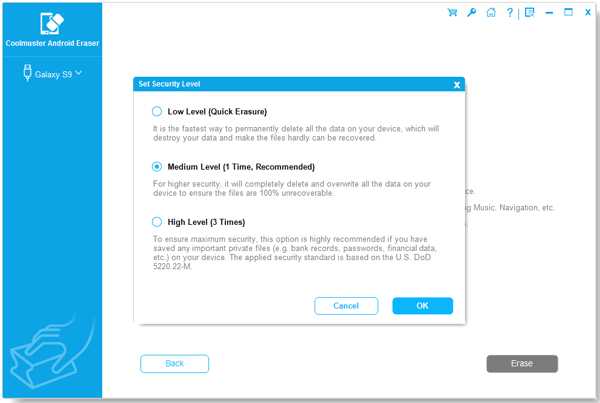
Часть 3. Как сделать жесткий сброс телефона Samsung?
Аппаратный сброс телефона необходим, когда экран пустой, зависает или не принимает какие-либо действия пальца пользователя. Кнопки телефона помогут вам получить доступ к прошивке. Перед тем как начать этот процесс, желательно выключить устройство, удерживая кнопку «Power» примерно десять секунд.
(1) Инструкции для большинства устройств Samsung Galaxy:
* Шаг первый: одновременно нажмите кнопку «Питание», кнопку «Домой» и «Увеличение громкости».А затем дождитесь появления экрана восстановления Android.
* Шаг второй: На этом экране нажимайте кнопку «Уменьшить громкость» до тех пор, пока не выберете заводские настройки или опцию очистки данных в зависимости от конкретного устройства, которое вы используете.
* Шаг третий: Сделав выбор, нажмите кнопку «Питание». Вариант «Да» появляется на экране предупреждения, и его можно выделить с помощью кнопки «Уменьшить громкость». Снова нажимаем кнопку "Power".
* Шаг четвертый: на появившемся экране восстановления Android выберите параметр «Перезагрузить систему сейчас».Нажатие на кнопку «Power» перезагрузит устройство, и процесс сброса будет завершен. Через несколько минут пользователь может настроить свое устройство.
(2) Инструкции для Galaxy S8, S8 + и Note 8
Эти инструкции могут сильно отличаться от инструкций для других устройств Galaxy. Выполните следующие действия после того, как вы «выключите» свое устройство.
* Шаг первый: удерживайте кнопки «Питание», «Увеличение громкости» и «Биксби» и одновременно нажимайте их, пока не появится журнал Samsung.
* Шаг второй: Нажимайте кнопку «Уменьшить громкость», пока не выберете вариант восстановления заводских настроек, а затем нажмите кнопку «Питание», чтобы принять его.
* Шаг третий: Нажмите кнопку «Уменьшить громкость», чтобы выделить вариант «Да», и нажмите кнопку «Питание», чтобы подтвердить его.
* Шаг четвертый: На экране восстановления Android нажатие кнопки «Power» перезагрузит телефон.
Вам может понравиться : Руководство по переносу файлов Android на внешний жесткий диск
Часть 4.Как восстановить заводские настройки устройства Samsung?
Восстановление заводских настроек на любом устройстве Samsung - это процесс, который включает в себя несколько шагов.
* Шаг первый: откройте значок «Приложения» на главном экране и проводите пальцем по экрану, пока не найдете экран «Настройки». Этот экран содержит список категорий.
* Шаг второй: найдите экран «Общее управление», нажмите «Сброс» и нажмите кнопку «Сброс заводских данных». Нажмите «Сбросить», а затем «Удалить все».
Вам также может понравиться:
[Factory Reset Android] 2 способа восстановить Android до заводских настроек
Восстановление данных Samsung после заводских настроек
Часть 5.Как сбросить телефон Samsung, если он заблокирован?
Каждый может забыть пароль своего телефона. Блокировка телефона была бы кошмаром для всех, и именно поэтому многие люди ищут способы сбросить свой заблокированный телефон Samsung, если они забыли пароль.
* Шаг первый: выключите устройство
* Шаг второй: Загрузите телефон Samsung в режим восстановления. Для этого нажмите одновременно кнопки «Увеличение громкости», «Домой» и «Питание» примерно на десять секунд.Не отпускайте телефон, когда он вибрирует.
* Шаг третий: В меню режима восстановления на экране нажмите кнопку «Уменьшить громкость» или «Увеличить», чтобы выбрать параметр «Сброс заводских данных». Нажмите кнопку «Power», чтобы подтвердить этот выбор.
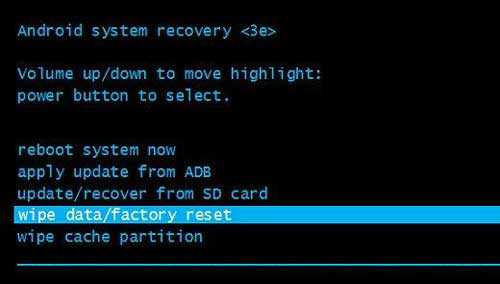
* Шаг четвертый: Выберите вариант «Да - удалить все данные пользователя», чтобы начать процесс сброса. Перезагрузите телефон, чтобы увидеть новую версию экрана с просьбой установить пин-код или шаблон.
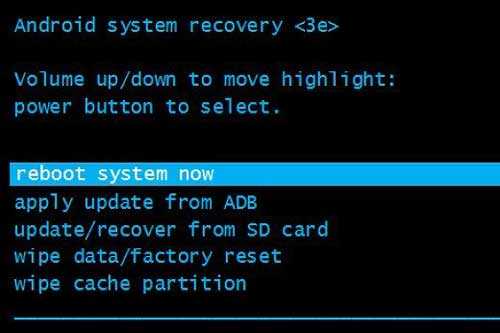
Статьи по теме:
Как рутировать телефон Android?
Легко и безопасно продавать старые телефоны Android
Как навсегда стереть данные на Samsung без восстановления
Как полностью удалить резервную копию на телефоне Android [Исправлено]
[решено] Как исправить неисправный телефон Android без потери данных?
Восстановление потерянных журналов вызовов с телефона Android
.
Учебное пособие по перезагрузке телефона / Как перезагрузить телефон
Согласно последним данным Statcounter, почти четыре из десяти цифровых устройств сейчас работают под управлением ОС Android, второй по величине платформы в мире. Неудивительно, что в социальных сетях и на форумах много жалоб на телефоны Android. Снижение производительности с течением времени - одна из самых распространенных проблем на телефонах Android. К счастью, есть быстрое решение, которое поможет людям избавиться от различных проблем, перезагрузить телефон .В отличие от сброса телефона Android, перезагрузка или перезагрузка телефона не стирают никаких данных на вашем телефоне Android, а выполнение операции занимает всего несколько секунд. Правильная перезагрузка телефона закроет все открытые приложения, включая приложения, работающие в фоновом режиме, и очистит память. Если вы готовы изучить возможности перезагрузки, давайте начнем прямо сейчас.
Перезагрузка телефона отличается от аппаратной перезагрузки телефона. Вы можете получить подробную информацию здесь.
Метод 1. Как перезапустить Android с помощью кнопки питания
Практически все телефоны Android имеют кнопку питания или кнопку сна / пробуждения.Хотя положение кнопки питания может отличаться на разных моделях телефонов, принцип один и тот же.
Шаг 1. Нажмите и удерживайте кнопку «Питание», чтобы перейти к экрану меню загрузки.
Кнопка питания обычно находится сверху или сбоку на телефоне Android. Хотя это редкость, у некоторых смартфонов есть кнопка питания на задней панели.
Шаг 2. Нажмите «Выключить» или аналогичную опцию, чтобы выключить телефон Android.
Если в меню загрузки есть опция «Перезагрузка», вы можете нажать на нее и напрямую перезагрузить телефон Android.
Шаг 3. Подождите не менее 20 секунд для завершения процедуры. Затем нажмите кнопку «Питание» еще раз, пока на экране не появится логотип Android или логотип производителя.
Поздравляем! Вы успешно перезагрузили телефон Android с помощью кнопки питания. Теперь вы можете ввести свой телефон со своим паролем.
Вы можете узнать подробности здесь, чтобы перезагрузить телефон Samsung Galaxy.
Детали могут немного отличаться на телефонах Android от разных производителей, но операции аналогичны.
Метод 2: Как перезапустить Android в безопасном режиме
Если у вас ПК с Windows, возможно, вы знакомы с безопасным режимом. Когда ПК с Windows обнаруживает неисправность, служба технической поддержки всегда предлагает пользователям загрузиться в безопасном режиме. Он будет запускать только операционную систему и необходимые функции, поэтому полезно определить, какой фактор вызывает проблему. Google также интегрировал безопасный режим в ОС Android.
Шаг 1. Чтобы перезагрузить телефон, нажимайте кнопку «Питание», пока на экране не появится меню загрузки.
Шаг 2. Нажмите и удерживайте опцию «Выключение» в течение нескольких секунд. Когда появится запрос, хотите ли вы перезагрузиться в безопасном режиме, нажмите «ОК», чтобы продолжить.
Шаг 3. После того, как ваш телефон загрузится в безопасном режиме, вы обнаружите, что все загруженные приложения недоступны. Здесь вы можете определить, что проблема вызвана сторонними приложениями или системой Android.
Шаг 4. Наконец, нажмите кнопку «Power» и выберите «Reboot», чтобы вернуть его в нормальный режим.
Если запрос безопасного режима не появляется, вы можете попробовать загрузиться в безопасном режиме с помощью кнопок громкости.Полностью выключите телефон Android, включите его и сразу же нажмите и удерживайте кнопки «Увеличение громкости» и «Уменьшение громкости», пока на экране не отобразится «Безопасный режим».
Метод 3: Как перезапустить Android с помощью приложения для перезагрузки телефона
Есть несколько сторонних приложений, которые могут легко перезагрузить телефон. Если вам не нравятся аппаратные кнопки, можете попробовать.
1. Быстрая загрузка
Подобно экрану меню загрузки, быстрая загрузка предлагает несколько вариантов для перезагрузки телефона или загрузки в режиме восстановления.Ему не нужен root-доступ, поэтому каждый может использовать его с помощью приведенных ниже инструкций.
Шаг 1. Загрузите Quick Boot из Play Store и установите его на свой телефон Android.
Шаг 2. Откройте приложение и нажмите «Перезагрузить». Затем все, что вам нужно сделать, это дождаться, пока ваш телефон выключится и снова включится.
2. Fast Reboot
Как следует из названия, Fast Reboot - это легкое приложение для быстрого перезапуска телефона Android. Он имитирует перезапуск путем закрытия, а затем повторного открытия всех основных и пользовательских процессов.Итак, это простой способ освободить память. Это приложение покажет вам, какие процессы нужно закрыть и перезапустить, а также сколько памяти нужно освободить. Это бесплатно и предлагает платную версию.
3. Reboot Manager
Reboot Manager - альтернатива экрану меню загрузки. Он может перезагружать телефон Android без нажатия каких-либо аппаратных кнопок. И вы можете загрузиться в режиме восстановления, в загрузчике или просто выключить телефон одним нажатием. Более удобно, это приложение содержит виджет для домашнего экрана.Обратной стороной является то, что он работает только на телефоне Android с рутированным доступом.
Метод 4: Android-телефон завис? Как принудительно перезагрузить Android
Можно ли перезагрузить телефон, когда он завис? Принудительный перезапуск Android - это решение, которое вы ищете.
1. Как принудительно перезагрузить телефон Samsung
Шаг 1. Нажмите и удерживайте кнопки «Питание / Блокировка» и «Уменьшение громкости» не менее 10 секунд.
Шаг 2. Когда телефон Samsung завибрирует и запустится, отпустите обе кнопки.
2. Как принудительно перезагрузить телефон LG
Шаг 1. Удерживая кнопку «Питание», одновременно нажимайте кнопку «Уменьшение громкости», пока на телефоне LG не выключится питание.
Шаг 2. Дождитесь завершения процедуры запуска, войдите в свой телефон с помощью PIN-кода.
3. Как принудительно перезагрузить телефон HTC
Шаг 1. Чтобы перезагрузить телефон в HTC One / Desire и более ранних моделях, одновременно нажмите и удерживайте кнопки «Питание» и «Увеличение громкости». Для флагмана HTC U удерживайте кнопки «Питание» и «Уменьшение громкости».
Шаг 2. Когда вы увидите логотип HTC, отпустите комбинацию кнопок.
4. Как принудительно перезапустить телефон Google Pixel
Шаг 1. Если ваш телефон Pixel завис, одновременно нажмите и удерживайте кнопки «Питание» и «Уменьшение громкости».
Шаг 2. Через 7–8 секунд телефон снова включится, а затем вы можете отпустить кнопки.
5. Как принудительно перезагрузить телефон Huawei
Шаг 1. Чтобы перезагрузить телефон, удерживайте кнопку «Питание» и одновременно нажимайте кнопку «Увеличение громкости», пока на экране не появится логотип Huawei.
Шаг 2. Затем с помощью клавиш громкости выберите «Перезагрузить систему сейчас» и выполните это, нажав кнопку «Питание».
6. Как принудительно перезапустить телефон Moto
Шаг 1. Нажмите и удерживайте клавиши «Уменьшение громкости» и «Питание», пока телефон Moto не выключится и не включится снова.
Шаг 2. Дождитесь завершения процедуры запуска, войдите в свой телефон со своим паролем.
Заключение
Пользователи телефонов Android часто испытывают различные проблемы с течением времени.Приложениям требуется больше времени для ответа или некоторые функции операционной системы не работают нормально. Вы хотите оптимизировать производительность своего телефона Android? Перезагрузка телефона - простое решение. Самым большим преимуществом является то, что это действие не повредит ни одной дате на вашем телефоне. Более того, перезагрузка телефона - это первый шаг к тому, чтобы избавиться от зависания смартфона, сбоя системы Android и черного экрана. В любом случае, когда вы столкнетесь с некоторыми проблемами на своем телефоне Android, следуйте нашим руководствам, чтобы сначала их решить.
.